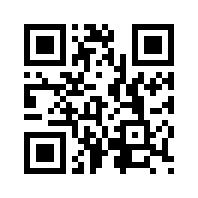Punto de Ventas Web: Configurando el Cobro con Tarjetas en eFactory ERP/CRM
Configurando el Cobro con Tarjetas de Débito y Crédito en el Punto de Venta iPOS
eFactory Punto de Ventas Web le permite ejecutar el cobro de las facturas mediante las formas de pago con tarjetas, estas pueden ser de tipo débito o crédito, para ejecutar una correcta configuración siga los siguientes pasos:
- Registre los Tipos de Tarjetas
- Ingrese al Módulo de tesorería
- Seleccione la sección de actualizaciones
- Abra la opción de Tipos de Tarjetas
- Deberá crear al menos un registro para: Crédito, Débito y Cesta Tickets (este ultimo solo para los casos con pagos electrónicos para tickets de alimentación si serán aceptados por la empresa).
- El tipo de tarjeta se usa para filtrar las tarjetas de débito y crédito ya que los porcentajes de comisiones que cobran los bancos siempre son diferentes.
- Registre las Cuentas Bancarias de la empresa asociadas al punto de venta físico del banco
- Ingrese al Módulo de tesorería
- Seleccione la sección de actualizaciones
- Abra la opción de Cuentas Bancarias
- Deberá crear la cuenta bancaria donde se registraran posteriormente los depósitos de estos cobros con tarjetas.
- Esta cuenta bancaria en la mayoría de las ocasiones pertenece a la empresa.
- Registre el Nombre del Banco que suministro el punto de venta físico por donde se cobraran con tarjetas (débito o crédito)
- Ingrese al Módulo de tesorería
- Seleccione la sección de actualizaciones
- Abra la opción de Bancos
- Registre los nombres de los bancos en los cuales la empresa tiene cuentas bancarias
- Ejemplo: Banesco, Provincial, etc.
- Registre las Tarjetas con las cuales cobrara a los clientes en el punto de venta.
- Ingrese al Modulo de tesorería
- Seleccione la sección de actualizaciones
- Abra la opción de Tarjetas
- Deberá crear una tarjeta o registro por tipo de comisión que el banco les cobrara a la empresa por el servicio del punto de venta electrónico que coloco en las instalaciones, por lo general se crea una tarjeta para Crédito y otra para débito ya que los porcentajes de comisión son diferentes.
- Si en su empresa tiene físicamente varios puntos de ventas electrónicos de cada banco deberá crear una tarjeta por cada punto ya que cada banco cobra porcentajes de comisiones diferentes.
- Es importante especificar cuando se cree la tarjeta los siguientes campos: % de Recargo, % de Comisión, % Impuesto y % de Retención.
Ahora podrá ejecutar los cobros en el punto de venta especificando primero el tipo de la tarjeta (débito o crédito) y seguidamente la tarjeta del respectivo banco (en caso de haber varios puntos de diferentes bancos).
Después de cada venta al final del día o cuando lo estimen los supervisores de caja deberán efectuar el deposito bancario de las tarjetas en la siguiente opción:
- Ingrese al Modulo de tesorería
- Seleccione la sección de Operaciones
- Abra la opción de Depósitos Bancarios.
- El sistema calculara de forma automática el neto a depositar en la cuenta bancaria restando las comisiones y retenciones que ejecutaran los bancos.
Encontrarás más información técnica y funcional de nuestros productos eFactory ERP/CRM, Contabilidad, Nomina, Software de Punto de Ventas Web y Soluciones móviles en nuestra sección ¿Como lo hago? en nuestro sitio web haciendo clic aquí.
José Paredes
jfparedes@efactoryerp.com
Factory Soft